如何在 iPhone 上编辑时间
来源:云东方
时间:2023-04-16 09:28:53 179浏览 收藏
对于一个文章开发者来说,牢固扎实的基础是十分重要的,golang学习网就来带大家一点点的掌握基础知识点。今天本篇文章带大家了解《如何在 iPhone 上编辑时间》,主要介绍了,希望对大家的知识积累有所帮助,快点收藏起来吧,否则需要时就找不到了!
如何在 iPhone 上编辑时间
在 iPhone 上编辑时间时,您可以选择更改时区、更改时间显示格式或设置自定义时间,具体取决于您当前所在的地区或需要。以下是如何在 iPhone 上执行此操作。
方法 1:更改您的时区
以下是如何在运行 iOS 16 的 iPhone 上设置不同的时区。
打开iPhone 上的“设置”应用。
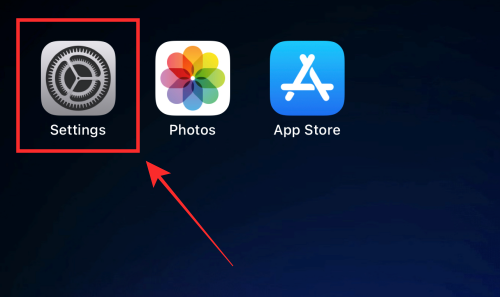
点击通用。
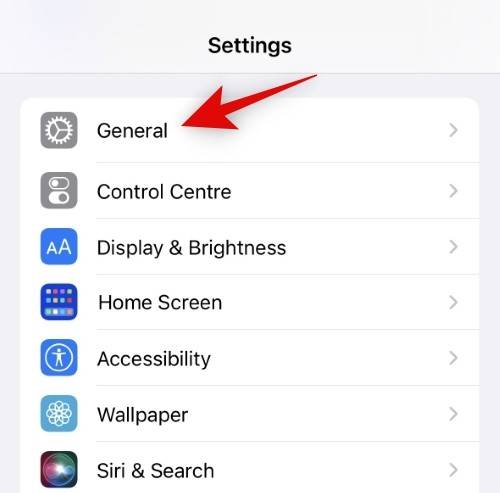
点击 日期和时间。
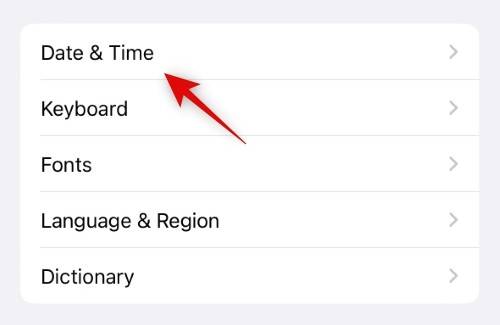
点击并关闭 自动设置的开关。
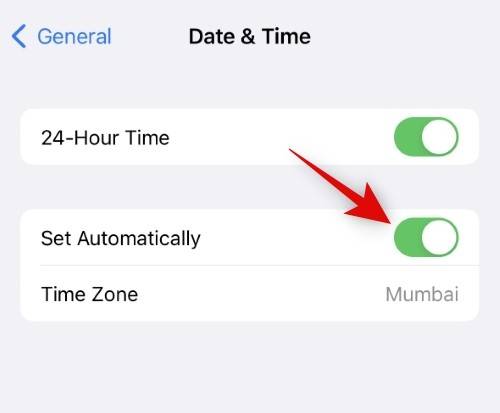
点击 时区。
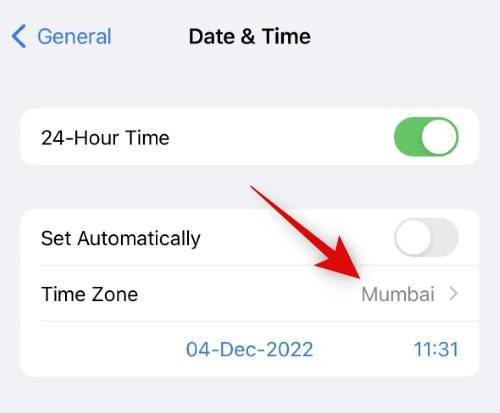
使用搜索栏搜索您当前的时区。一旦城市出现在您的搜索结果中,点击并选择它。
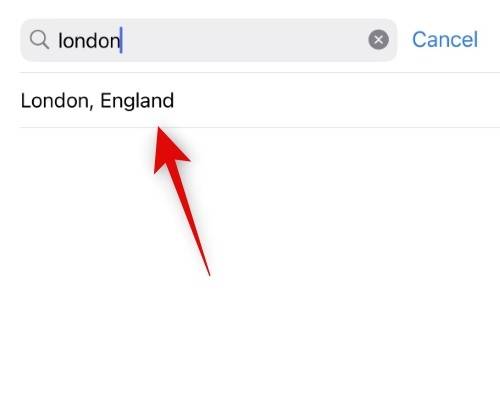
现在将设置您选择的时区,您的时间将自动更改。
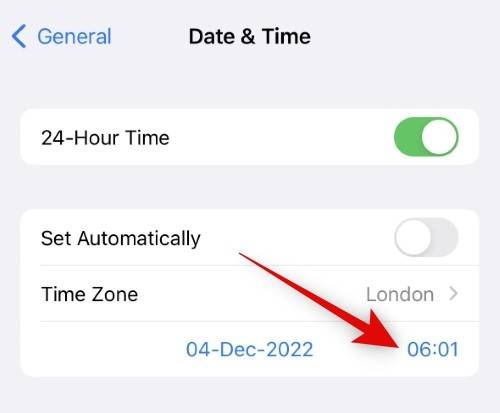
就是这样!您现在将更改 iPhone 上的时区。
方法二:设置自定义时间
如果需要,您还可以选择在 iPhone 上设置自定义时间。请按照以下步骤来帮助您完成该过程。
打开 iPhone 上的“设置”应用,然后轻点“ 通用”。
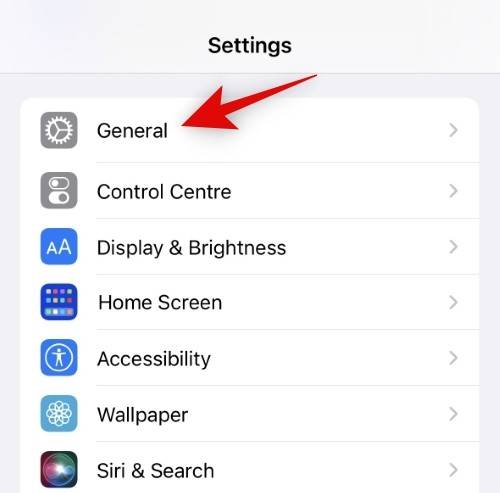
点击 日期和时间。
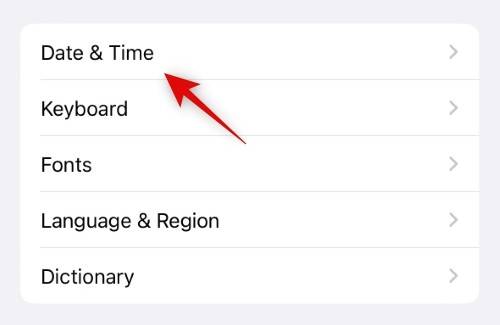
现在首先关闭 Set Automatically的开关。
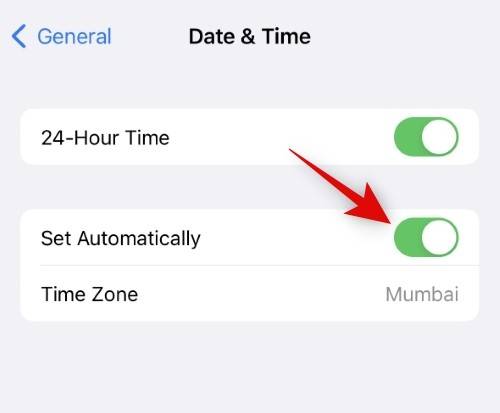
点击并选择开关下方显示的当前日期和时间。
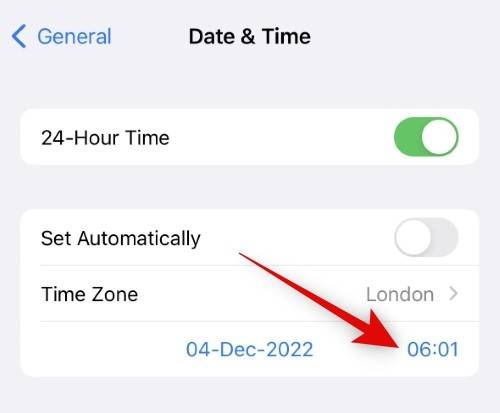
点击日历右下角的当前时间。
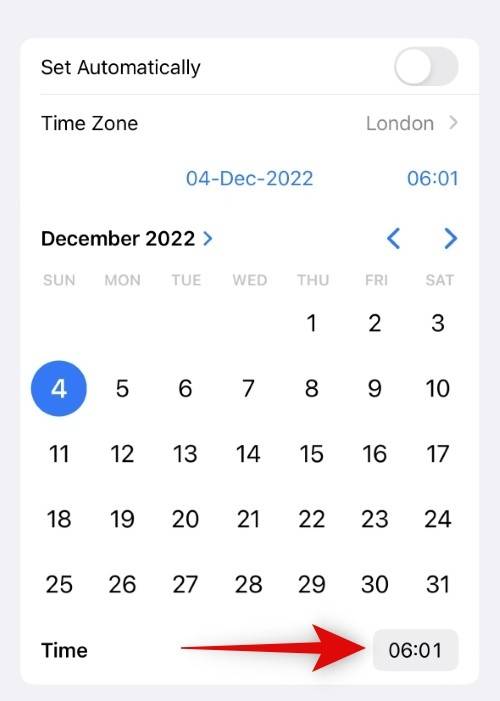
现在滑动并设置您的首选时间。
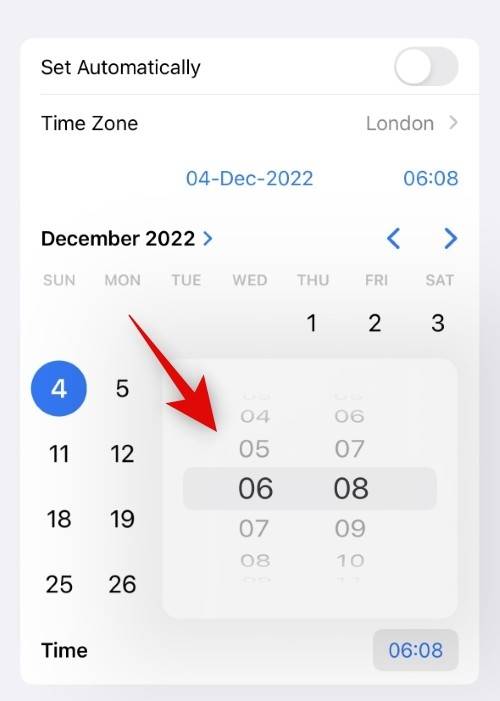
就是这样!您现在已经在 iPhone 上设置了自定义时间,这将反映在您的状态栏中。您现在可以关闭“设置”应用程序并像往常一样继续使用您的 iPhone。
如何在 iPhone 上使用 24 小时制时间格式
以下是如何在 iPhone 上使用 24 小时制。
打开“设置”应用程序并点按“ 通用” 。
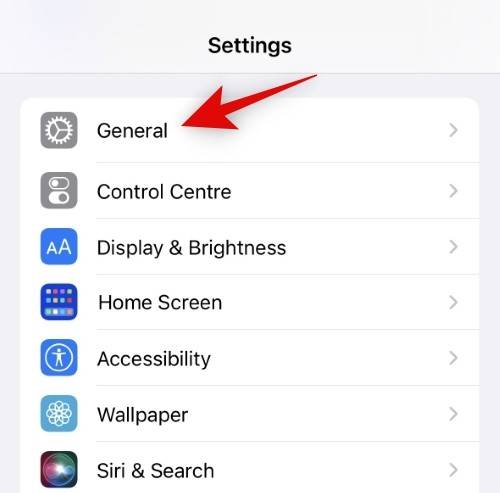
点击 并选择 日期和时间。
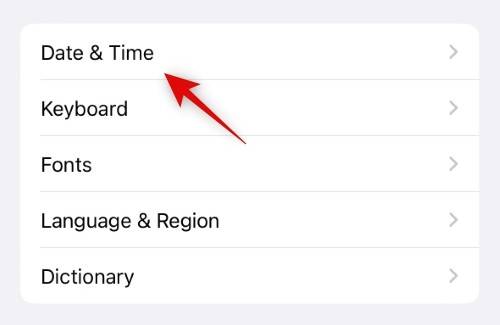
点击并打开24 小时制的开关。
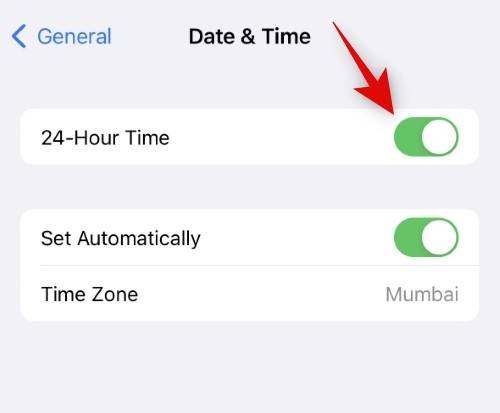
您的 iPhone 现在将以 24 小时格式在 iPhone 上显示时间。
文中关于手机,iPhone的知识介绍,希望对你的学习有所帮助!若是受益匪浅,那就动动鼠标收藏这篇《如何在 iPhone 上编辑时间》文章吧,也可关注golang学习网公众号了解相关技术文章。
-
501 收藏
-
501 收藏
-
501 收藏
-
501 收藏
-
501 收藏
-
474 收藏
-
225 收藏
-
327 收藏
-
400 收藏
-
188 收藏
-
364 收藏
-
325 收藏
-
358 收藏
-
109 收藏
-
246 收藏
-
103 收藏
-
262 收藏
-

- 前端进阶之JavaScript设计模式
- 设计模式是开发人员在软件开发过程中面临一般问题时的解决方案,代表了最佳的实践。本课程的主打内容包括JS常见设计模式以及具体应用场景,打造一站式知识长龙服务,适合有JS基础的同学学习。
- 立即学习 542次学习
-

- GO语言核心编程课程
- 本课程采用真实案例,全面具体可落地,从理论到实践,一步一步将GO核心编程技术、编程思想、底层实现融会贯通,使学习者贴近时代脉搏,做IT互联网时代的弄潮儿。
- 立即学习 511次学习
-

- 简单聊聊mysql8与网络通信
- 如有问题加微信:Le-studyg;在课程中,我们将首先介绍MySQL8的新特性,包括性能优化、安全增强、新数据类型等,帮助学生快速熟悉MySQL8的最新功能。接着,我们将深入解析MySQL的网络通信机制,包括协议、连接管理、数据传输等,让
- 立即学习 498次学习
-

- JavaScript正则表达式基础与实战
- 在任何一门编程语言中,正则表达式,都是一项重要的知识,它提供了高效的字符串匹配与捕获机制,可以极大的简化程序设计。
- 立即学习 487次学习
-

- 从零制作响应式网站—Grid布局
- 本系列教程将展示从零制作一个假想的网络科技公司官网,分为导航,轮播,关于我们,成功案例,服务流程,团队介绍,数据部分,公司动态,底部信息等内容区块。网站整体采用CSSGrid布局,支持响应式,有流畅过渡和展现动画。
- 立即学习 484次学习
